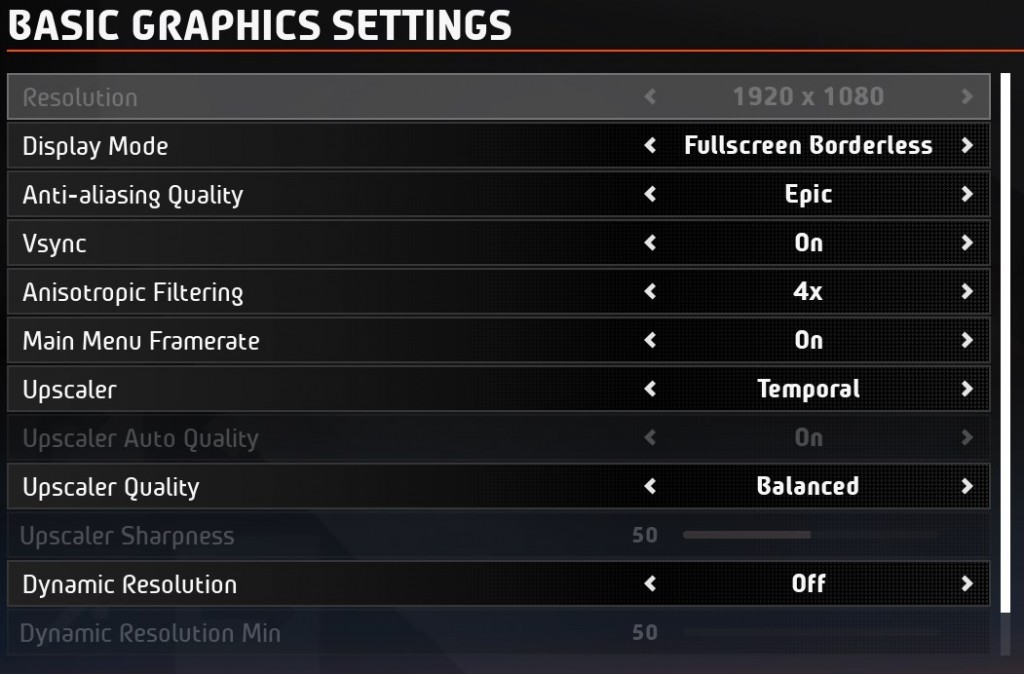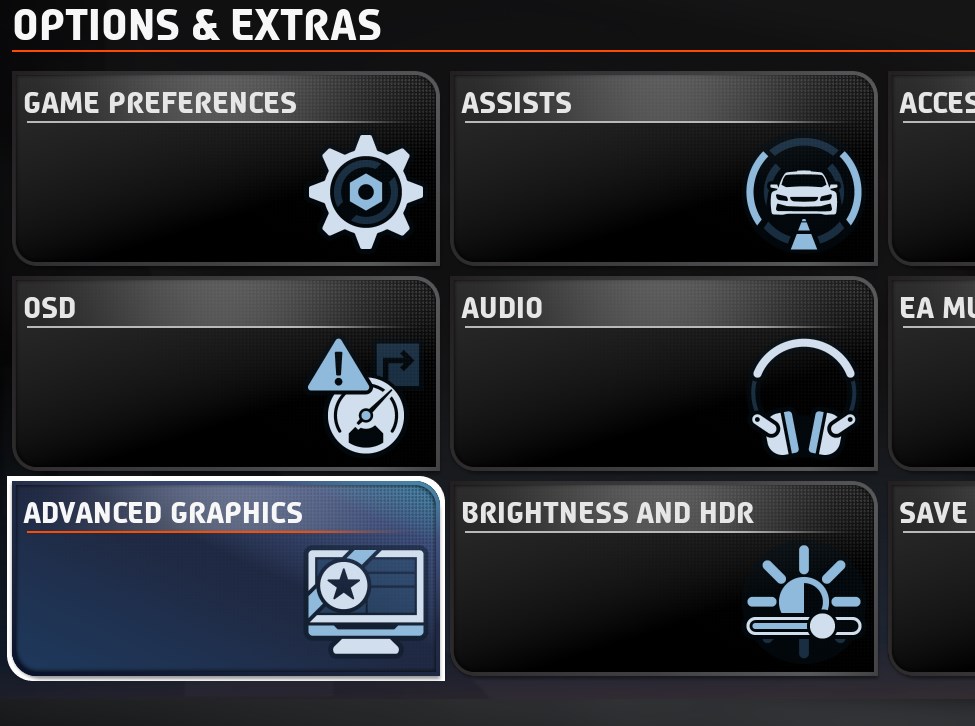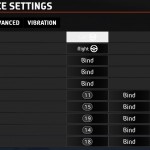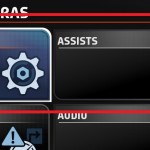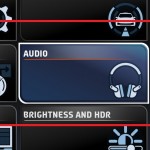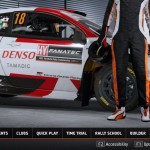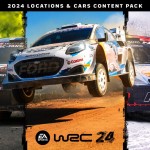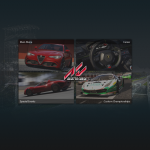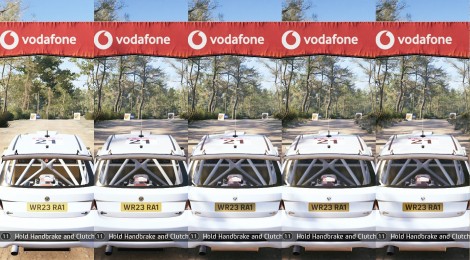
EA SPORTS WRC グラフィック設定
EA SPORTS WRCは、ラリー系レーシングシミュレーターと登場した新作のシミュレーターです。
今回はEA WRCで表現されるステージのクオリティやゲームの重さに影響するグラフィック設定を紹介していきます。
まずはメインメニューでF1キーを押してオプションを開きます。
基本グラフィック設定
まずはモニター設定等のグラフィック設定がある”BASIC GRAPHICS”を選択します。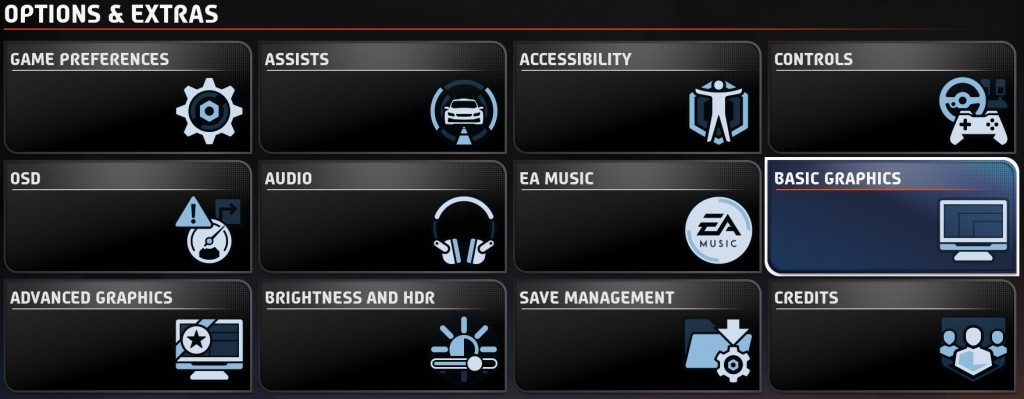
ここではゲームの表示設定やモニター設定を調整することができます。
重要な設定項目になるため、各項目をよく確認して設定しましょう。
・Resolution:画面の解像度を設定する項目です。使用しているモニターによって表示される解像度が変化します。主にウィンドウモードを使用する際に調整します。
・Display Mode:ウィンドウモード、ボーダーレス、フルスクリーンから選択できます。最近のPCはボーダーレスがオススメです。
・Anti-aliasing Quality:エッジ等の境界を滑らかに表示する設定です。高品質にするとドットが滑らかになります。
・Vsync:モニターで設定されているフレームレートで表示します。PC性能が十分にある場合は有効にすることでPCの余分な負荷が軽減します。
・Anisotropic Filtering:遠景の描画を詳細に表示させる設定です。近くは綺麗だけど遠くがぼやける場合はこの設定を上げてみましょう。
・Main menu Framerate:走行時以外のメニュー操作等をしている場合にフレームレートを下げて無駄な負荷を減らす設定です。
・Upscaler:テクスチャを拡大表示して軽量化を行う設定です。NVIDIAグラボの場合はオプションのDLSSを使用することが可能です。
・Upscaler Quality:アップスケーラーの品質を設定できます。
・Dynamic Resolution:遠景や直線的な物体描画時にジャギーを軽減してエッジを滑らかにします。
ゲームグラフィック設定
ゲームのグラフィック設定はメニューの”ADVANCED GRAPHICS”を選択します。
ここでゲームのグラフィックを設定することができます。
プリセットで簡単に全体の設定を変えることもできますが、より自分の環境に合った設定に詳細調整することもできます。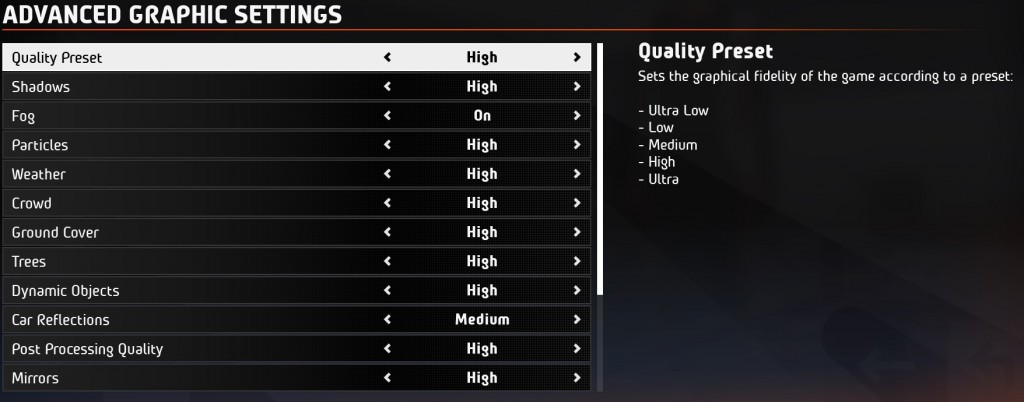
・Quality Preset:全体のグラフィックを簡単に調整することがきます。基本的にはこちらの項目で全体グラフィックを調整しましょう。
・Shadows:影の品質を設定できます。PC負荷に大きく影響します。
・Fog:霧や靄といった視界効果の設定ができます。
・Particles:砂煙や火花等のエフェクトの品質を調整できます。
・Weather:天候の品質を設定できます。
・Crowd:雲の品質を調整できます。
・Ground Cover:地面周辺の品質を調整できます。コース脇の草や細かい地面付近のオブジェクトの表示数に影響します。
・Trees:木の品質を調整できます。
・Dynamic Objects:動的物体の品質を調整できます。コース脇の看板や、テープ等の規制線が該当します。
・Car Reflections:車両の反射品質を調整できます。メタリック塗装やクローム塗装をしているマシンでは見栄えが大きく異なります。
・Post Processing Quality:追加エフェクトの品質を調整できます。レンズフレアやブルーム効果等の画面効果が該当します。
・Mirrors:バックミラー等の鏡の品質を調整できます。
・Skidmarks:タイヤ痕の表示を設定できます。
・Track:路面の品質を設定できます。
・Textures:テクスチャ品質を設定できます。全体のクオリティに影響します。
・Shaders:シェーダー品質を設定できます。全体のクオリティに影響します。
・Motion Blur:モーションブラーの設定です。物体が高速で移動した際に残像が出て速度感が強まります。
グラフィック設定比較
プリセットで選択できる5種類のグラフィック設定の比較です。
上から順に Ultra Low/Low/Medium/High/Ultra となります。